anchor
5Gが実現して手元のスマホで8Kが楽しめる未来がもうすぐ実現するそうだ(棒

スマホが100倍も速くなる? 5Gになると、なにがどう変わるのか、考えてみた | ライフハッカー[日本版]
なんだそうだ。
スマホが100倍速くなって、スマホで8K映像がリアルタイムで観られるようになって、海外の音楽プレイヤーと映像を介してリアルタイムでセッションできたり夢のような世界が実現するそうだ。
はっきり言う。
LTEの問題点はそこじゃない。
日本では実現できない。
特にソフトバンクユーザは絶対に恩恵を受けられない。
毎日毎日累積で帯域制限がかかって、「読み込み中」のデイジーギヤがぐるぐる回り続けるのを眺める日々がずっと続くだけだ。
あきらめろ、愚か者。
anchor
懐かしのWindows 95のインターフェイスをWebで追体験というGitHubプロジェクト

これはこちらのMOONGIFTさんの記事で知った。
React95 - 懐かしのWindows 95のUIをReactで MOONGIFT
Windows 95発売25周年を記念してかどうか、ReactでWindows 95のインターフェイスを再現するというプロジェクトがGitHubで立ち上がっている。
そのトップページがこちら。
Refreshed Windows95 UI components for modern web apps - React95
Windows 95には昔コンピューターアパシイだった頃に随分と苦しめられたものだが、4分の1世紀経って元号も変わったらそういうものを懐かしむような時代になってきたらしい。
MOONGIFTさんのリンクしているメルカリの懐かしほ〜むぺ〜じなんかも
「そうだね、今から20年以上昔にはこういう『ほーむぺーじ』がそこらじゅうにあったよね」
という懐かしいページだ。
こういうのが流行りらしい。
ちなみに口絵のカレンダーの1995年8月24日はWindows 95が世界同時に発売された日なんだそうだ。

React95のトップページ
シンボルのCD-ROM(このメディアももうかなり見かけなくなった)と
Let it Growのメッセージ

2枚目のページには古色蒼然とした「Start」ボタンとはしゃぐ皇帝ビル・ゲイツの前で
懐かしのモンキーダンスを披露するスティーブ・バルマーの動画が…

パーツもいろいろ用意されている
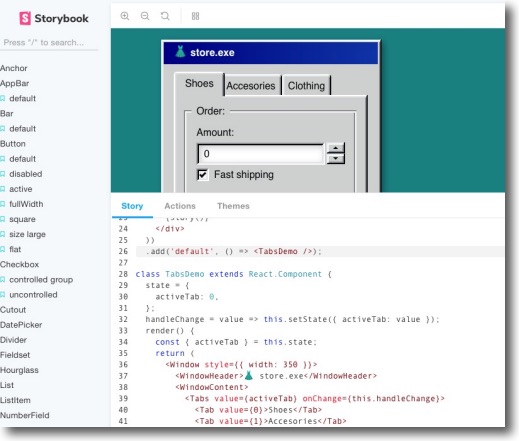
それぞれのパーツのコードも公開されている

サイト実装例なんかも用意されている
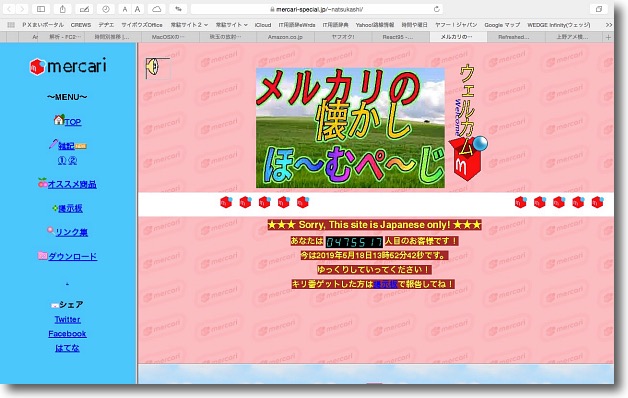
MOONGIFTさんがリンクしていた1990年代の懐かしの『ホームページ』を再現したメルカリサイト
GIFやフラッシュ使いまくり、壁紙使いまくり、ブリンクやスクロール使いまくり、色数多すぎ
のうざいサイトが90年代のトレンドだった…かくいう当サイトもその残党の一つなのかもしれない

アクセスカウンターをトップページに必ず置いて(かくいう弊サイトもそうだ)
「キリ番ゲットしたら『掲示板』にカキコしてね」といいつつ掲示板は永久に工事中
あった、あった…こういうの…(笑)(←これも90年代の遺物か…)
anchor
Office 365のOutlookがとても使いにくい〜送信メッセージを残す・受信リスト、ビューの改行ピッチを変更する

お仕事環境で先日までOffice 2013を使用していたが、これが間もなく延長サポートも終了するということもあってお仕事環境のPCが一挙にOffice 365に更新された。
それで数時間かかってOfficeをアップデートしたのだが、このOffice 365のインターフェイスがmacOSの悪い影響を受けてフラットインターフェイスになってしまいものすごく見づらくなった。
特にOutlookのメールのリストを確認するのがとても辛い。
それに返信ボタンを押すと別ウインドウではなくビューの中に編集画面が開き、そのまま送信すると送信済みフォルダの中にバックアップが残らない不具合(これは仕様ではなくバグです)があることにも気がついた。
間も無く事務用PCのWindows 10移行が控えているので、これを何とかする設定をメモしとく。

Outlookの送信済みメールが送信済みフォルダに残らないのは
各所で指摘されているが発生条件がよくわからない
私の環境では返信メールが残らないっぽいので返信メールを何とかする
まず「ファイル」メニューに入って「オプション」に入る

オプションの中の「メール」メニューに入る

この中の「転送メッセージを保存する」「送信済みアイテムフォルダーにメッセージの
コピーを保存する」にチェックを入れるのだがここはデフォでチェックが入っている
その上の「送信/転送」の「返信と転送を新しいウインドウで開く」にチェックを入れると
同じビューに返信が開く不便さが解消される
そしてこの設定をすると返信の保存ができるようになった
なぜかはわからないがそういう動きをした
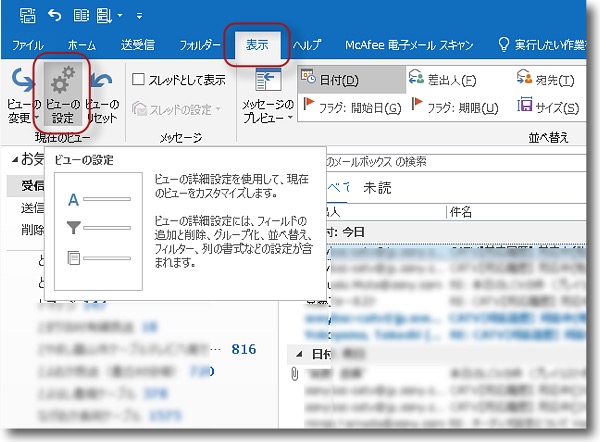
ついでに受信フォルダのリストやビューの行間が広くてフォントも見づらいので
これを変更するべく「表示」メニューに入って「ビューの設定」に入る

ここで「その他の設定」に入る

「列見出しと行」の「列幅を自動調節する」のチェックを外し
使用フォントをメイリオなりMSゴシックなりの自分が見やすいフォントに変更する
ビューのフォントも同じくフォントを変更する
以上の設定変更で返信メールも送信フォルダに残るようになった。
返信メールを書くときも新規ウインドウにビューが現れるので返信なのかただのビューなのか混乱することもなくなったし、リストやビューの行間が空いていてリストやメッセージがすごく読みにくい上にいちいちスクロールしないと本文が読めないという不便さも解消された。
ゴシックフォントを使えばフラットインターフェイスもどきの薄い表示も少しは見やすくなる。
MicrosoftのGUIデザインの担当者がどういうつもりでこういうデザイン変更をしたのか知らないが、上っ面のMacの真似はもういい加減やめてWindows独自の見やすいインターフェイスを工夫してもらいたい。
anchor
ウインドウ単位の切り替えキーを実現するHyperSwitchの便利さが忘れられなくてまたYosemiteで使えるようにした…

HyperDockの姉妹アプリでHyperSwitchが超絶便利だという話をこのアプリの紹介ページで書いた。
ドック上でマウスオーバーするとアプリ単位で開いているウインドウのプレビューを表示できるHyperDockに対して「マウスよりもキーボードだけで操作したいキーボードジャンキーのために」ということで同機能をショートカットキーだけで実現できるのがHyperSwitch。
Mac上でWindowsのようにショートカットキーだけでウインドウをどんどん切り替えられるHyperSwitchがしばらく前からYosemiteで使えなくなっていた。
正確には使えないのではなく「アップデートがある」といってポップアップを出すが、毎回インストールに失敗したという警告が日に数回出るなどバックグラウンドアプリとしてはもう少しおとなしくしてもらいたいということで外していた。
しかしやはりHyperSwitchが使えないMacはあまりにも不便…ということで使える方法を模索してみた。
anchor

HyperSwitch v.2.585(Freeware)
 OS10.11El Capitan対応
OS10.11El Capitan対応
 OS10.12Sierra対応
OS10.12Sierra対応
 OS10.13High Sierra対応
OS10.13High Sierra対応
 OS10.14Mojave対応
OS10.14Mojave対応
Mac上でWindowsのようにキー操作だけでウインドウの切り替えができるアプリ。
たくさんウインドウが開きっぱなしになっていて下の方に潜り込んでいるウインドウを探してアクティブにしたい時に大変役に立つアプリ。
特にWindowsからのスイッチャーは、最初Macを使い始めた時にWindowsでいうところのAlt+Tabキーのようにウインドウの切り替えができるキー操作がMacに無いことにショックを受ける。
もちろんMacにもCommand+Tabというアプリを切り替えるキーが用意されているが、WindowsとMacのプロセスの考え方の違いによりこのキーの操作感も大きく変わってくる。
Windowsでは例えばエクスプローラーが複数のウインドウを開いている時には、それぞれのウインドウが独立したプロセスになっている。
そして切り替えキーの操作上ではプロセスとアプリの区別が無い。
だからWindowsではAlt+Tabキーの切り替えでアプリの切り替えも、ウインドウの切り替えも同じようにできる。
というかWindowsの場合はすべてのウインドウが並列だ。
それに対してMacの場合はFinderが複数のウインドウを開いていても全体で一つのプロセスと判断している。
そして切り替えキーはプロセスごとの切り替えになるので、Finderが開いている複数のキーの間で行き来する切り替えはショートカットキーではできない。
これはMacとWindowsのプロセスに対する根本的な考え方の違いからくる。
でもMacユーザーだってキーボードだけでウインドウの切り替えがしたい。
特にキーボードジャンキーと呼ばれるマウスやトラックパッドを極力使わずキーボードだけで全て完結させたい人はそうだ。(そして私もその一人だったりする)
Windowsからスイッチしてきた人やそういう一部の偏った性向の人に、このHyperSwitchはぴったり。
設定ウインドウで選択したキーの組み合わせで、ウインドウのプレビューサムネイルが表示され、キーを何度も叩くことでウインドウが切り替えられる。
私の場合テキストエディタなどで結構複数のウインドウを開いて作業することが多いので、このアプリが無いとMacは話にならないというぐらい便利だったが、アップデートの告知・失敗ポップアップが止まらなくなってなんとなく使いづらくなっていた。

幾つかのアプリのウインドウが開きっぱなしになっていて
下のほうのウインドウは何が開いているかさっぱり見えない…
よくある風景だ

こんな時にMission Controlでウインドウを避けてもやはり特定のアプリが
たくさんのウインドウを開いている時には役に立たない
基本的にはこれの使い勝手もCommand+Tabキーと同じだ

ところがHyperSwitchを起動していれば設定したショートカットキーで
開いているウインドウのサムネールと名称が確認できる
ショートカットキーを何度も叩けばお目当のウインドウがアクティブになる
ウインドウの切り替えがキーボードだけで可能になる

Command+Tabキーを叩いている時もマウスオーバーをしたりCommand+Tabキーを
何度か叩くことで選択したアプリのみの開いているウインドウを確認できる
この状態でカーソルキーを使えばやはりプレビューしているウインドウを直接開くことができる
もうこれが便利すぎてこれがないとMacを使いたくないというぐらいに手に馴染んでしまった

ところが日に数回こういうポップアップをHyperSwitchが出すようになった
このバージョンはもうサポート切れ、アップデートせよとのことだがアップデートは失敗する
原因は私の環境がまだ事情があってYosemiteのままなのに
最新版のHyperSwitchv.2.585はもうYosemiteをサポートしていないからだ
チェックボタンを押してアップデートに失敗したら結局「終了」ボタンを押すことになって
起動し直すとまたしばらくしてアップデートのポップアップが出るという無限ループ

そして私が使用しているv.2.563はアップデート自動チェックの設定が保持できないというバグがある
このバグは最新版では修正されているようだがその最新版が私の環境では動かない
この自動アップデート設定のすぐ真下にある「バックグラウンドでのアップデートを許可する」に
チェックを入れると「使用可能な最新版」という判定でポップアップを出さなくなることが判明した
しばらく使用を諦めていたのだが、この設定でアップデートのポップアップを出さなくなるのでまた使えるようになった。
とても嬉しい。
なお作者サイトには対応バージョンの詳しい情報がないが、最新のMojaveでも動くというネットの情報を得ている。
アップデート後に動かなくなるというケースもあるようだが、その場合はシステム環境設定のプライバシーのアクセシビリティーでHyperSwitchのチェックがはずれていないか、同じシステム環境設定の中のキーボードの中のショートカットにあるフルキーボードアクセスが「すべて」になっていないかを確認すれば解決するらしい。
Mojave導入がいつになるかわからないが、しばらくはHyperSwitchが使えるのは嬉しい限りだ。
作者サイトの「Beta」の表示がいつまでたっても取れないので、作者さんも飽きてしまったのかと不安になっていた。

Mojaveとかへのアップデートの時にここのフルキーボードアクセスの
設定が「すべてのコントロール」に変わってしまうことがあるそうだ
そうなるとHyperSwitchと競合して機能しなくなるとのこと
アップデートでHyperSwitchが動かなくなったらここを確認すると良いとのこと
Previous
Index
Next

|